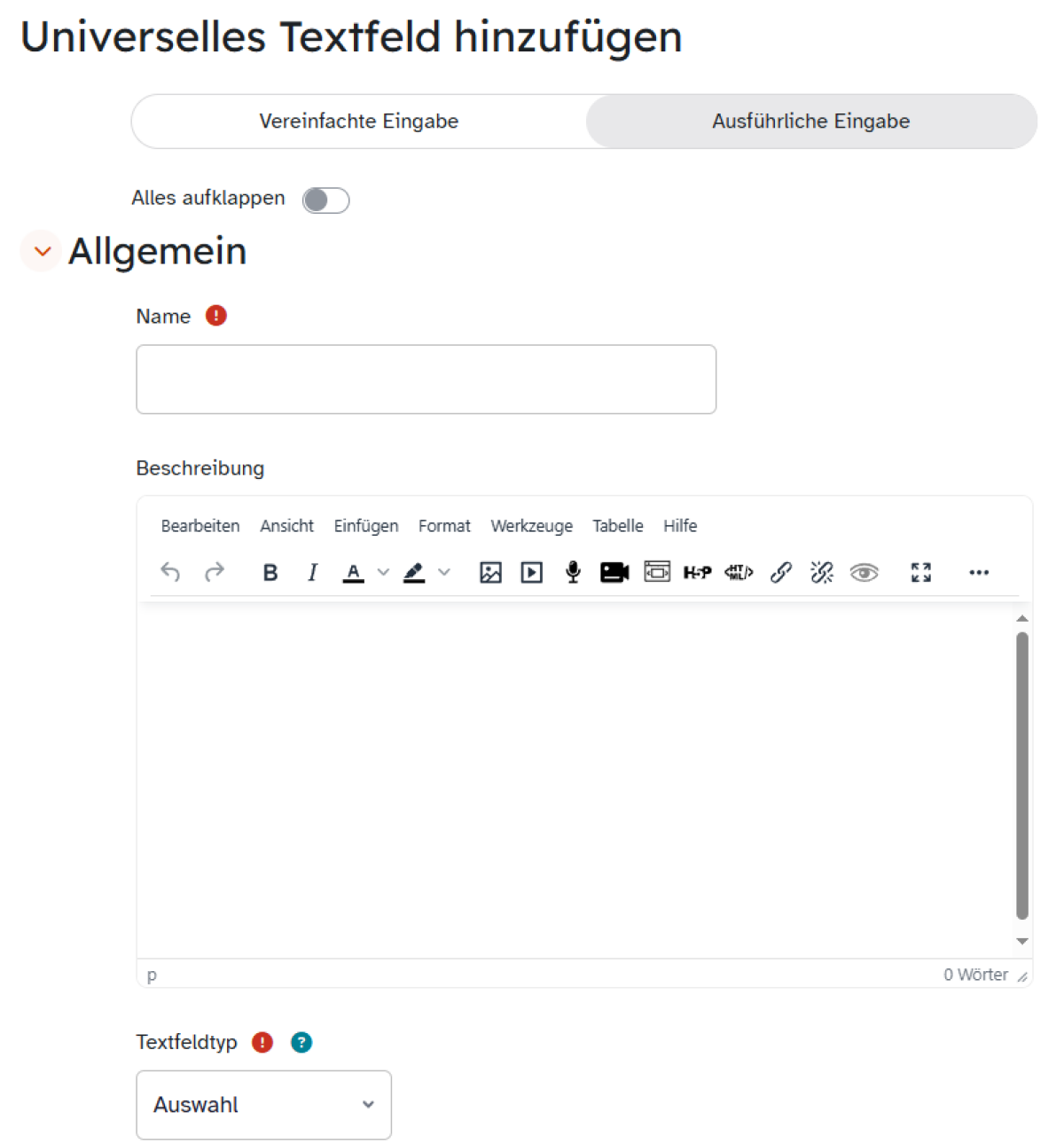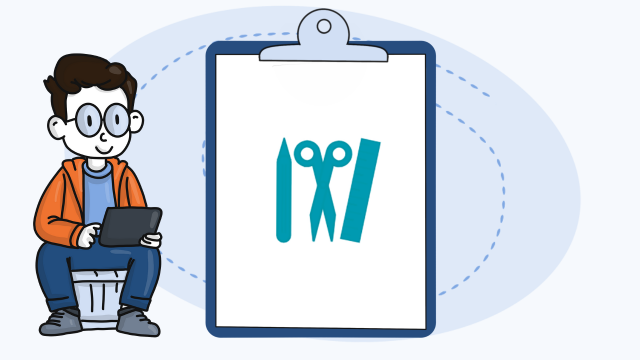Universelles Textfeld anlegen
Das Universelle Textfeld bietet die Möglichkeit, unterschiedliche Inhalte in einem Kurs übersichtlich und lernförderlich zu gestalten. Wie Sie dieses hinzufügen, erklären wir Ihnen in wenigen Schritten.
Wechseln Sie in den Bearbeitungsmodus, indem Sie den Schieberegler neben Bearbeiten in der Topbar aktivieren.
Klicken Sie in dem gewünschten Abschnitt auf Aktivität oder Material anlegen oder auf das Plus-Zeichen in dem Bereich, wo Sie die Aktivität anlegen möchten. Wählen Sie dann aus dem geöffneten Menü die Aktivität Universelles Textfeld aus.
Geben Sie der Aktivität im Feld Name einen aussagekräftigen Titel und fügen Sie dieser - falls gewünscht - eine Beschreibung im gleichlautenden Bereich darunter hinzu.
Das Universelle Textfeld beinhaltet mehrere unterschiedliche Gestaltungselemente, die Sie über das Drop-down-Menü Textfeldtypen auswählen. Entscheiden Sie sich für eine der folgenden Varianten:
- Mit einem Akkordeon legen Sie unter mehreren entsprechenden Überschriften jeweils einen aufklappbaren Text an.
- Das Karussell zeigt mehrere Bilder ähnlich einer Diashow an.
- Ein Eingeklappter Text dient dazu, zusätzliche Informationen für einen Begriff oder einen Satz zu verbergen.
- Das Gitter erlaubt, verschiedene Bilder feststehend in einer Galerieübersicht anzuordnen.
- Die Bilderleinwand ermöglicht eine Leinwand mit oder ohne Hintergrundbild, auf der Bilder platziert werden können. Wird dem Bild eine Internetadresse zugewiesen, wird dies zu einem klickbaren Link umgewandelt.
- Einfacher Text entspricht dem Standard-Texteditor.
Sie haben zudem im Universellen Textfeld die üblichen Einstellungsmöglichkeiten für Aktivitäten wie beispielsweise Voraussetzungen und Abschlussbedingungen. Klicken Sie abschließend auf Speichern und zum Kurs.
Sie werden zum Kurs zurückgeführt, wo Sie das gerade angelegte Universelle Textfeld weiter bearbeiten. Dazu klicken Sie auf Inhalt ändern und fügen in den gewählten Textfeldtyp (Akkordeon, Karussell etc.) die entsprechenden Inhalte ein.
Hier haben Sie außerdem die Möglichkeit, den von Ihnen vorab gewählten Textfeldtyp über den Button Inhaltstyp wecheln zu ändern. Bedenken Sie hierbei jedoch, dass zuvor eingefügte Inhalte bei diesem Schritt unwiederbringlich verloren gehen.